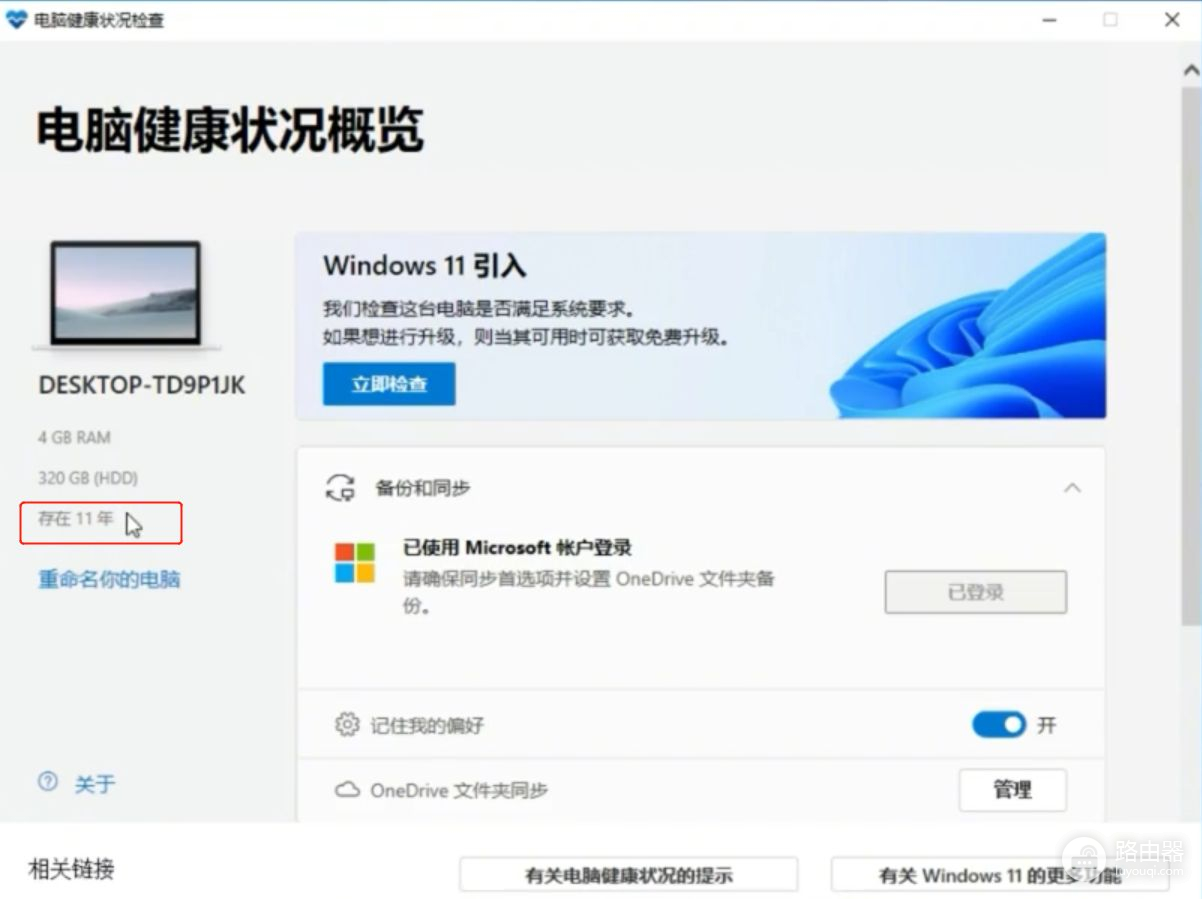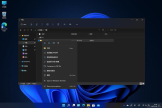电脑不支持升级win11怎么办(电脑不能升级win11怎么办)
微软宣布在10月初正式推送win11正式版,就迫不及待地把家里面的两台电脑都拿出来想要升级。两台电脑的设置中都没有收到win11的推送更新,就只能手动去更新了。

关心win11的朋友都知道,升级win11对电脑有一定的要求,要达到最低配置才能升级,所以升级之前用微软电脑健康助手检测一下,一般来说,近两年市面上90%的电脑都是可以升级的,只是收到更新的时间有先后,不幸的是,我手上的两台电脑都没有收到更新推送。
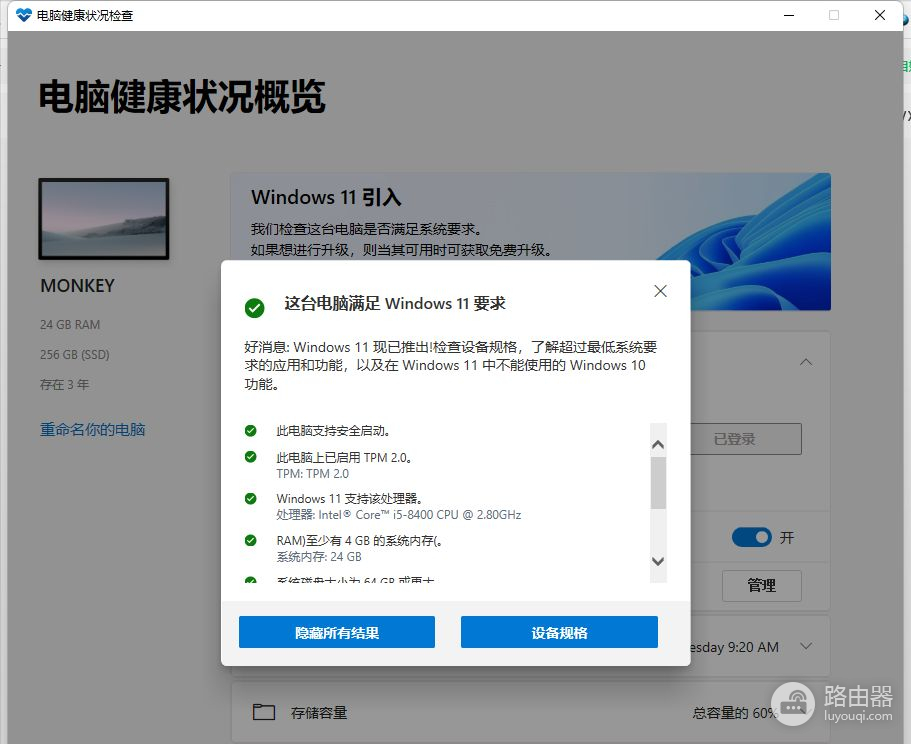
对于win11,有三种方法升级,最直接的就是在设置中直接更新,但微软也表示,并不是所有的用户在短时间内都能收到更新,如果想要着急用上,就得用另外两种方法,安装助手和磁盘映像 (ISO)。
去微软官网下载win11安装助手,如果电脑满足条件,就能自动安装升级,也是比较的简单,但还有相当的一部分人,电脑检测是不满足条件的,想用win11就只能换电脑吗?
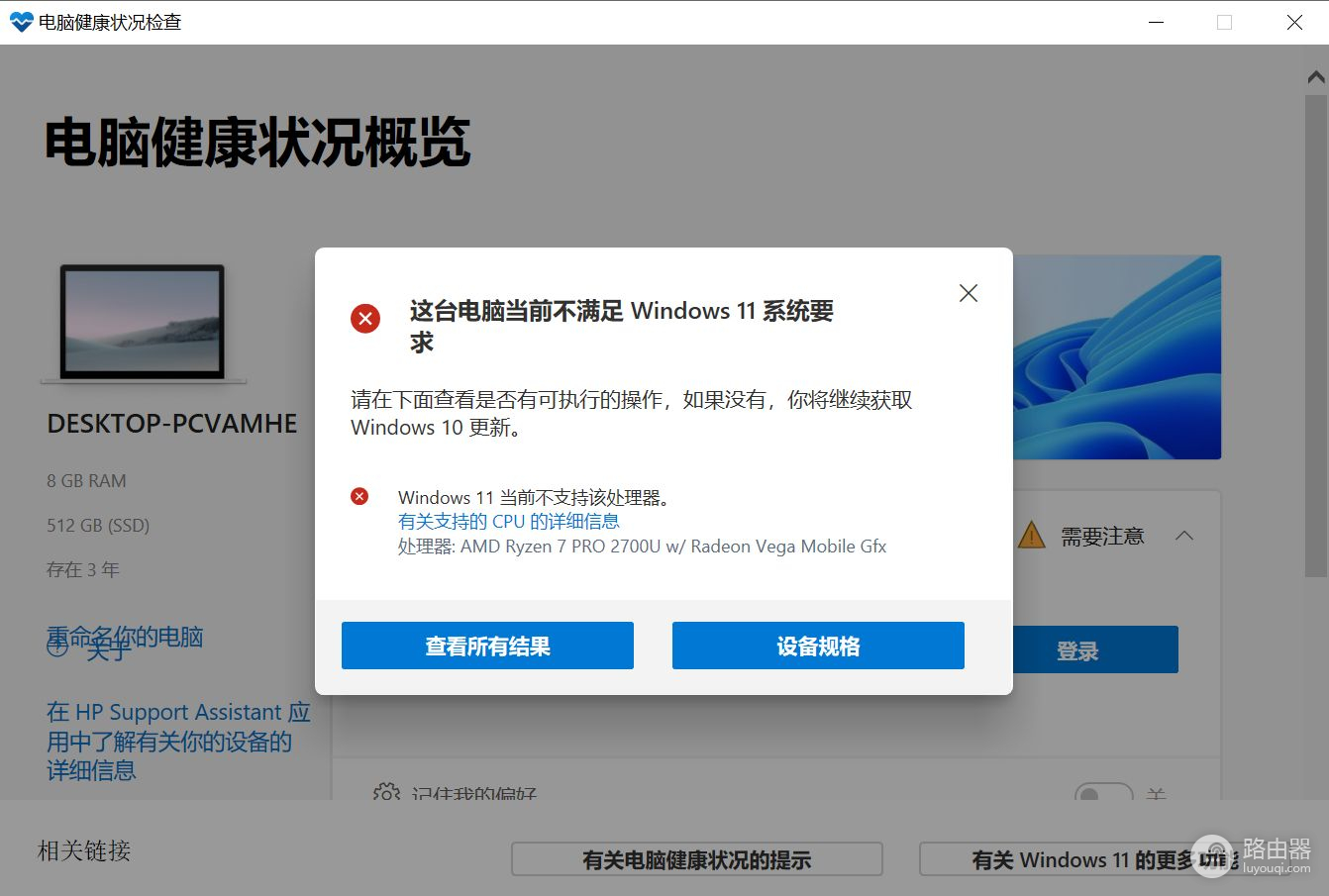
手上的一台戴尔电脑是满足条件的,用安装助手很快就升级了,另外一台惠普笔记本不满足CPU(AMD Ryzen 7 PRO 2700U w),经过一番搜索之后,终于找到了解决的办法,简单一步可跳过验证直接安装。

首先在微软官网下载Windows 11 磁盘映像,下载完成之后在桌面解压,在文件夹里面找到sources文件夹,然后再找到appraiserres.dll这个文件。
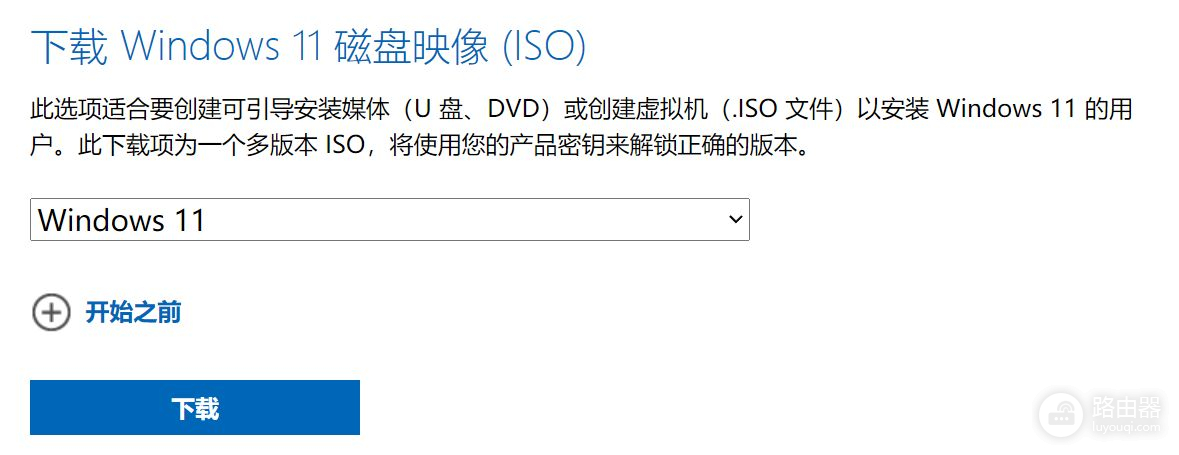
把appraiserres.dll文件连同后缀名一起复制,再把它删除,新建一个文件夹,命名为刚复制的名字appraiserres.dll。
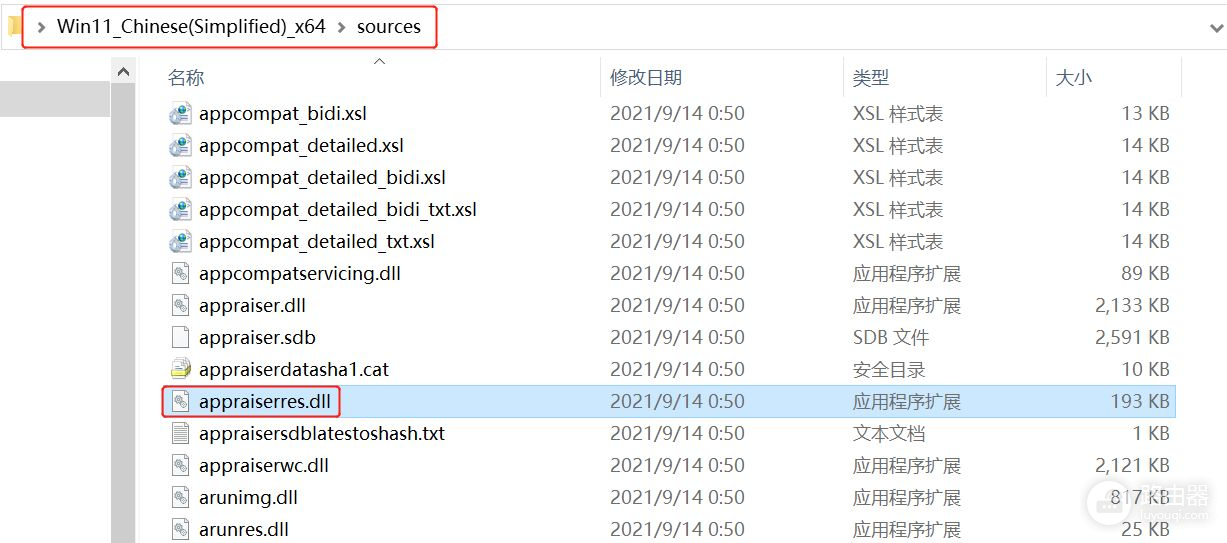
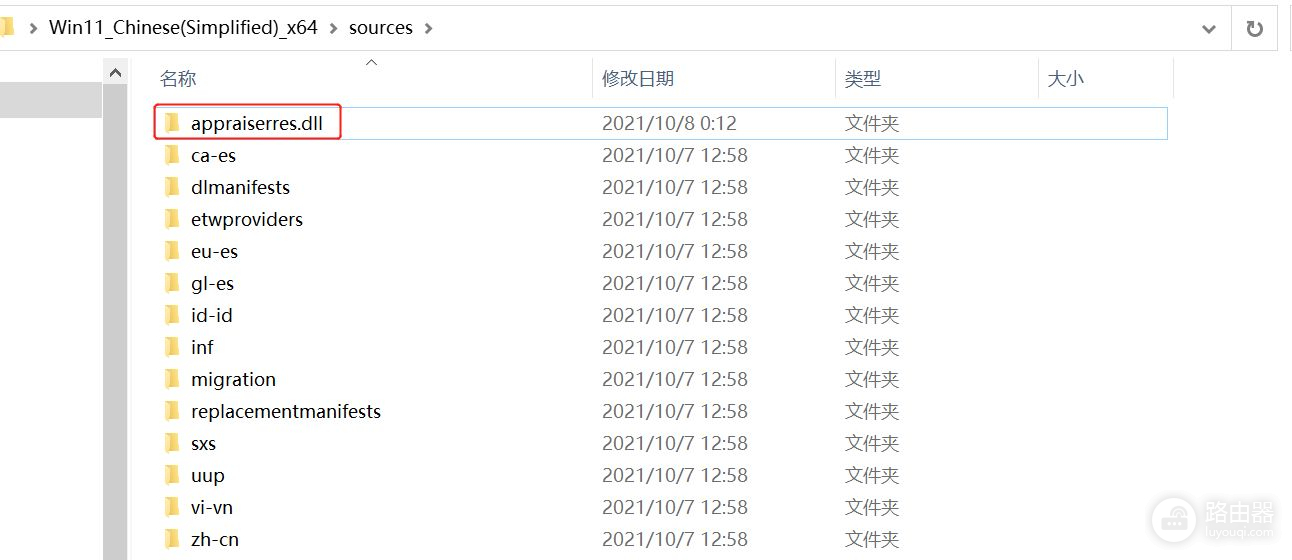
准备工作做完之后,接下来就是安装了,安装之前先把网络断开,避免联网检测,点击setup.exe就开始安装了,期间不会提示不满足升级条件了,等待半小时到1小时,就能安装完成。
本以为一切都很顺利,在所有安装都完成之后,最后卡在了重启的请稍候的界面,卡了20多分钟之后就开始慌了,难道说此路行不通,担心要重装系统才能解决,里面的资料也会没有了。

强制重启,电脑黑屏,键盘灯亮着,重复重启了好几次依然不行,好在触发了系统疑难解答,总算看到了点希望,尝试了高级修复,没有修复成功,只能卸载功能更新,成功退回到了win10。

还是有些不甘心,又重新安装了一遍,这次居然神奇的成功了,两台电脑都已成功登录win11。不得不说,这次的windows11让人眼前一亮,用起来是真的舒服。
把这个经验分享给大家,主要是电脑不支持更新win11又想要用上的,可以参考下经验,有网友已经用这个方法把11年前的电脑都成功升级到了win11。